Deseja melhorar sua comunicação por e-mail? A obtenção de uma assinatura em sua conta do Gmail é um passo importante para um trabalho profissional. Neste tutorial, que é bastante resumido, mostraremos como você pode criar uma assinatura que inclua seus dados de contato, sua identificação profissional e também links para seus perfis de mídia social. Com uma assinatura, que oferece segurança e autoridade, você causa uma impressão marcante em seus clientes, colegas e possíveis parceiros de trabalho.
Como faço para assinar o Gmail?
O que é o Hinzufügen einer assinatura em seu Gmail-Konto é indispensável para aumentar o profissionalismo e a segurança de sua comunicação por e-mail. Uma assinatura bem gerenciada não só lhe dá tempo e dinheiro para que seus dados de contato sejam enviados automaticamente, mas também lhe dá um impacto positivo em seus funcionários. Com seu nome, seu nome profissional e até mesmo links para seus perfis de mídia social, você demonstra sua experiência e busca uma imagem profissional. Seja um empresário, um comerciante autônomo ou um empresário, uma assinatura no Gmail é uma maneira eficaz e eficiente de melhorar sua comunicação por e-mail e causar um impacto positivo em seus parceiros de trabalho.
Assim, você pode criar uma assinatura no Gmail
O que é o Hinzufügen einer assinatura em seu Gmail-Konto é muito fácil. Siga este manual de instruções, para que seu Gmail-Konto tenha uma assinatura:
- Acesse o Gmail : Vá para o site do Gmail e insira seu endereço de e-mail e sua senha em sua conta bancária.
- Acesso aos itens de instalação : Se você estiver interessado, clique no símbolo do Zahnrads no canto inferior esquerdo do Gmail-Oberfläche. Escolha a opção "Configurações" no menu suspenso.
- Navegue até o campo "Assinatura" : Role a tela no menu "Einstellungen" até o final, até encontrar o item "Signatur". Normalmente, ele se encontra no meio da página.
- Como inserir sua assinatura : Na seção "Assinatura", você encontrará um campo de texto, no qual poderá sua assinatura pode ser usado . Você pode inserir seu nome, sua identificação profissional, seus dados de contato e outros detalhes relevantes. Você também pode formatar sua assinatura com as opções de formatação indicadas acima.
- Passe sua assinatura para : Utilize as opções de formatação, para para que você possa passar sua assinatura para o Erscheinungsbild . Você pode passar a letra, o tamanho, a cor e o estilo de suas impressões pessoais ou de marca.
- Bilder oder Links hinzufügen : Se você quiser inserir uma imagem ou um link em sua assinatura, clique nos símbolos correspondentes na lista de formatos. Você pode carregar uma imagem do seu computador ou um link para um site ou um perfil de mídia social.
- Alterações especiais : Quando sua assinatura for apagada e ajustada, role a tela até o final da página e clique em "Änderungen speichern". Sua assinatura será então exibida em todos os e-mails ausentes de seus contatos do Gmail.
- Teste de e-mail : Para ter certeza de que sua assinatura está funcionando corretamente, crie um e-mail de teste e envie-o para si mesmo ou para um colega. Observe se a assinatura está sendo exibida da forma como foi solicitada e envie as respostas solicitadas.
Se você tiver uma assinatura em seu Gmail-Konto, ela será automaticamente atribuída a todos os e-mails enviados e dará a eles uma nota profissional e pessoal.
Por que meu Gmail não tem assinatura?
Quando você sua conta do Gmail não tiver assinatura isso pode ter várias consequências. Por isso, certifique-se de que está usando um navegador não instalado. O Gmail funciona melhor com navegadores modernos, como Google Chrome, Mozilla Firefox, Safari ou Microsoft Edge. Consulte também suas configurações do Gmail para ter certeza de que a função de assinatura está ativada. Clique no símbolo Zahnradsymbol no canto inferior esquerdo do Gmail-Oberfläche, selecione "Einstellungen" e navegue até o campo "Signatur". Se você não vir esse campo, sua configuração do Gmail não terá mais assinaturas. Nesses casos, você deve entrar em contato com seu administrador de e-mail ou com seu departamento de TI para ativar a função de assinatura para sua conta. Se você tiver esses problemas potenciais em um ambiente com o navegador, o E-Mail-Signatur , com as instalações do Gmail e com a configuração, você poderá obter uma assinatura para a sua conta do Gmail de forma eficaz.
Assim, você pode fazer a assinatura no Gmail
A criação de sua assinatura no Gmail é muito fácil. Siga este manual de instruções, para que sua assinatura no Gmail possa ser retificada:
- Acesse o Gmail : Vá para o site do Gmail e insira seu endereço de e-mail e sua senha em sua conta bancária.
- Acesso aos itens de instalação : Se você estiver interessado, clique no símbolo do Zahnrads no canto inferior esquerdo do Gmail-Oberfläche. Escolha a opção "Configurações" no menu suspenso.
- Navegue até o campo "Assinatura" : Role a tela no menu "Einstellungen" até o final, até encontrar o item "Signatur". Normalmente, ele se encontra no meio da página.
- Assinatura de trabalho : Na seção "Assinatura", você verá um campo de texto com sua assinatura atual. Faça as alterações necessárias em sua assinatura, se o texto for alterado, se as informações forem inseridas ou se o texto for formatado de acordo com a solicitação.
- Alterações especiais : Se você quiser fazer as alterações desejadas em sua assinatura, role a tela até o final da página e clique em "Alterações especificadas". Sua assinatura será atualizada e todos os e-mails ausentes de seus contatos do Gmail serão atualizados.
Sua assinatura do Gmail está sendo gerenciada de forma eficaz. Todos os seus e-mails enviados contêm automaticamente sua assinatura atualizada, que contém as alterações mencionadas anteriormente.
Como posso obter uma assinatura para o aplicativo móvel do Gmail?
- Abra o aplicativo do Gmail : Acesse e abra o aplicativo do Gmail em seu celular. Certifique-se de que você está em seu Gmail-Konto e de que ele está disponível.
- Acesso ao menu : Pressione o símbolo do menu (normalmente três linhas horizontais) no canto superior esquerdo da tela do aplicativo. A partir de então, o menu de navegação será desativado.
- Vá para "Einstellungen" : Role a tela do menu até o final e clique em "Einstellungen".
- Faça sua conta : Se você tiver várias contas com o aplicativo do Gmail, use a conta para obter uma assinatura.
- Clique em "Signatur" : Role a tela nas opções de conta até o final, até encontrar a opção "Signatur". Pressione o botão para que a opção seja ativada.
- Registre sua assinatura : Digite no Signatur-Editor o texto desejado para sua assinatura. Você pode incluir seu nome, sua identificação profissional, seus dados de contato ou outros detalhes relevantes. Você também pode formatar o texto com as opções de formatação disponíveis.
- Alterações especiais : Quando sua assinatura for apagada e alterada, pressione a tecla Schaltfläche "Speichern" ou "Fertig", para que suas alterações sejam especificadas.
Dicas para a criação de uma assinatura profissional e definitiva
Deixe-o de forma simples e agradável
Eine klare und übersichtliche Signatur ist optisch ansprechender und leichter zu lesen . Forneça apenas as informações necessárias, como nome, cargo e dados de contato. Evite que sua assinatura tenha muitos detalhes ou imagens não muito bonitas.
Use uma marca única
Se você for representante de uma empresa ou de uma marca, saiba que sua assinatura deve conter todas as diretrizes de marca de todas as marcas . Utilize uma letra a diesel, cores a diesel e um estilo diferente, como o logotipo ou o site de sua empresa, para criar um edifício de aparência profissional e autêntica.
Veja as informações de contato relevantes aqui
Faça com que os funcionários entrem em contato, indicando seu endereço de e-mail, número de telefone e todos os outros dados de contato relevantes. Isso permite uma comunicação confiável e demonstra sua seriedade e profissionalismo.
Crie um perfil ou logotipo profissional
Um perfil de alta qualidade ou o logotipo da empresa dão ao seu perfil uma nota pessoal e reforçam sua imagem profissional. Ofereça uma imagem profissional e de qualidade, que se encaixe em sua marca ou ramo.
Use links de mídia social
Se você tiver perfis profissionais em mídias sociais que sejam relevantes para o seu trabalho, você deve incluir links em sua assinatura. Dessa forma, os funcionários de outras plataformas poderão entrar em contato com você e se aproximar mais intensamente de suas informações profissionais.
Testar e atualizar regularmente
Envie e-mails de teste de sua assinatura para si mesmo ou para colegas, para ter certeza de que ela está em vários gerenciadores e em vários clientes de e-mail, de forma correta. Atualize sua assinatura regularmente, para que as alterações em suas informações de contato ou em suas marcas sejam percebidas.
Abschluss
Em resumo, é preciso dizer que a possibilidade de obter uma assinatura no seu Gmail-Konto é uma maneira eficaz e eficiente de melhorar sua comunicação profissional por e-mail. Siga as instruções passo a passo e crie uma assinatura com seu nome, seu nome profissional, seus dados de contato e até mesmo elementos de marcação personalizados. Uma assinatura bem elaborada não só divide o tempo, mas também confere aos e-mails profissionalismo e segurança. Se você é um empresário, um freelancer ou um comerciante, se precisar de tempo para criar uma assinatura elegante e profissional, poderá obter um resultado positivo com seus funcionários e manter suas correspondências por e-mail em um novo patamar.
Pontos de vista negativos
Desenvolva sua personalidade profissional com Artlogos Serviços de design de assinatura, nos quais a criatividade e a precisão são essenciais. A nossa equipe de talentos é especializada no desenvolvimento de soluções mais abrangentes assinaturas manuais Signatur-Logos e QR-Code-Visitenkarten, que ampliam perfeitamente seu ramo e sua identidade pessoal. Seja um freelancer ou uma empresa experiente, nosso compromisso com a excelência garante que sua assinatura seja um sinal de destaque e de profissionalismo. Aproveite a vantagem do Artlogo e mostre sua individualidade com uma assinatura que fala muito bem.


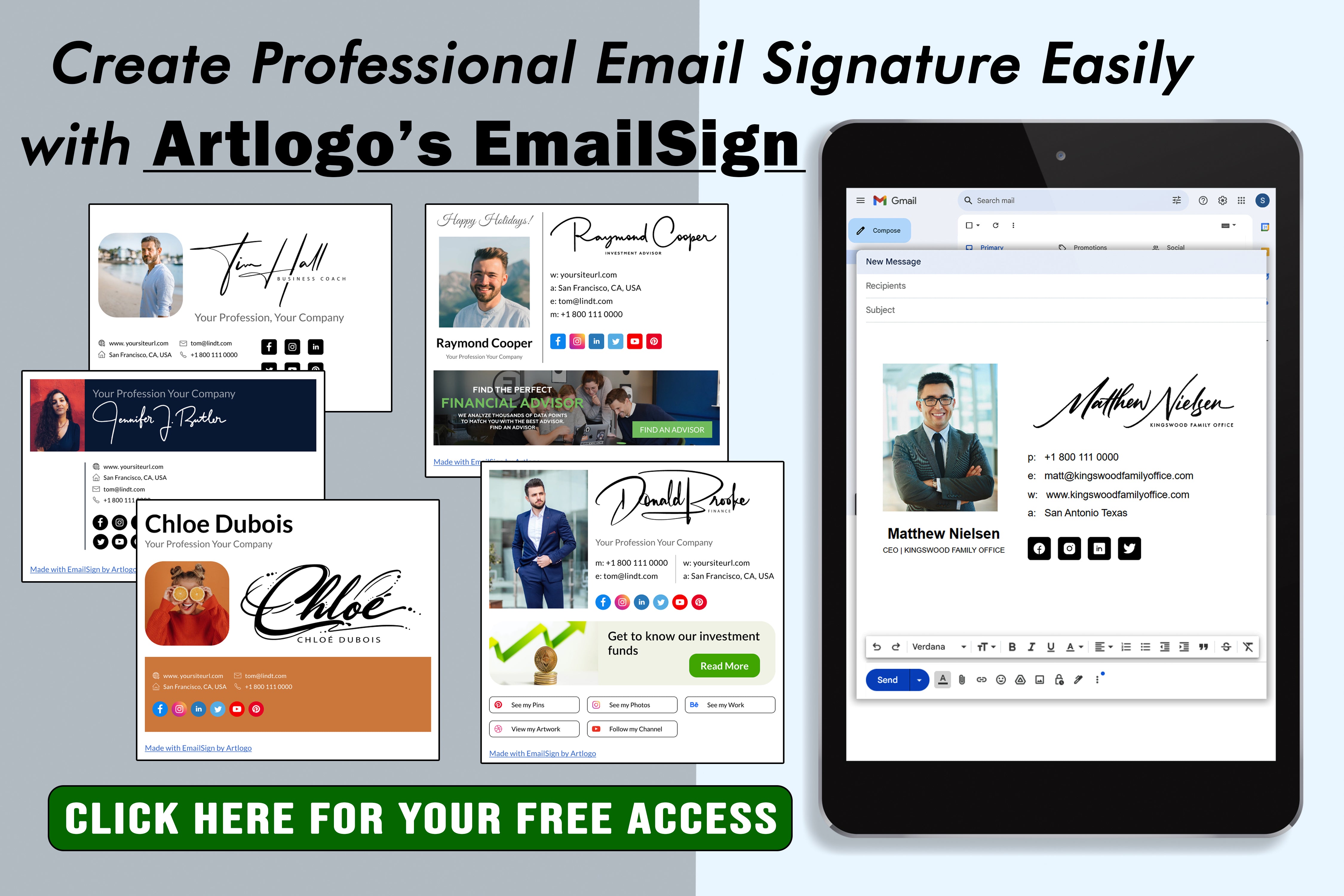





















Compartilhar com: